ipad4怎么连接电脑上网图文详细教程
时间:2025/2/11作者:未知来源:盾怪网教程人气:
- [摘要]第一步、首先找到iPad主屏上的“设置”图标,点击打开; 第二步、在设置列表的左窗格中点击“无线局域网”选项,然后在...
第一步、首先找到iPad主屏上的“设置”图标,点击打开;
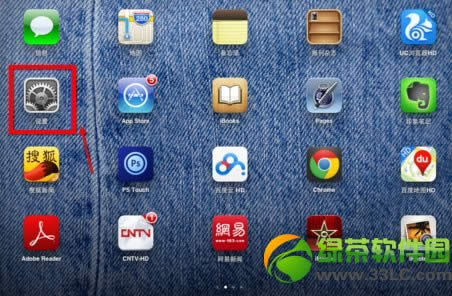
第二步、在设置列表的左窗格中点击“无线局域网”选项,然后在右窗格中打开无线开关;
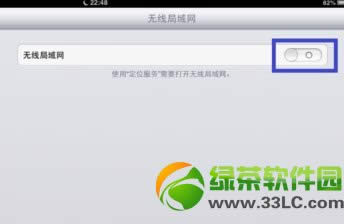
第三步、iPad的无线局域网打开以后,就会自动搜索附近的无线网络了。找到自己的无线网,点击进入;
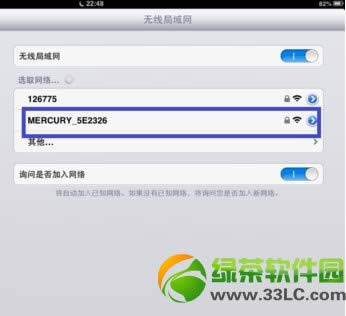
第四步、系统提示我们输入无线局域网的密码,输入无线密码以后,点击右上角的“加入”按钮;
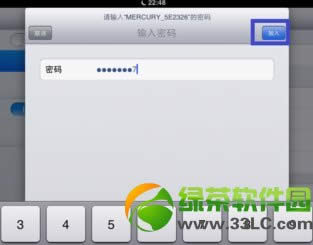
第五步、连接无线成功以后,就可以看到在无线网络的左边会出现一个“√”;
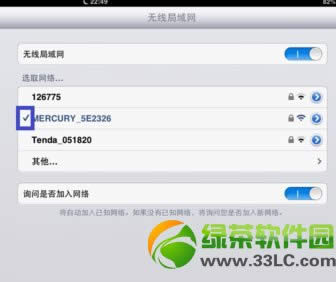
然后我们就可以上网了,浏览网页,看视频,聊天都可以咯~
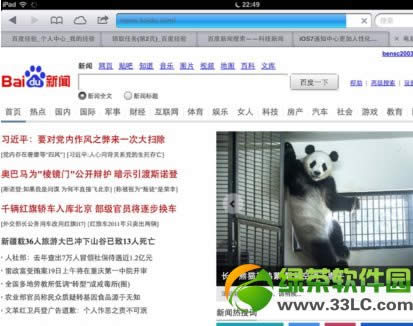
这样可以节省不少流量哦~大家快去操作吧!
绿茶小编猜你还喜欢:
ipad4怎么下载软件?iPad4下载软件方法介绍
ipad4可以打电话吗?使用iPad4打电话图文教程手机APP这些安装在手机里面丰富多彩的软件,让我们的生活更加方便和精彩。游戏、社交、购物、视频、音乐、学习......我们可以随时随地,随处进行。
关键词:ipad4怎样连接电脑上网图文详细教程